Win10我的电脑怎么放在桌面?Win10此电脑图标不见
电脑维修 2023-07-03 09:36www.caominkang.com电脑维修知识
电脑安装官方原版Windos10之后,发现桌面上只有一个回收站,而我的电脑(此电脑)图标不见了,我们要如何找回呢?那么Win10我的电脑怎么放在桌面?妙手电脑分享一下Win10此电脑图标不见了的解决方法。

Win10此电脑图标不见了
Win10此电脑图标不见了的解决方法
1、我们需要将此电脑图标设置到桌面上,我们点击“开始菜单”图标按钮,在点击“设置”齿轮图标按钮,如下图所示。
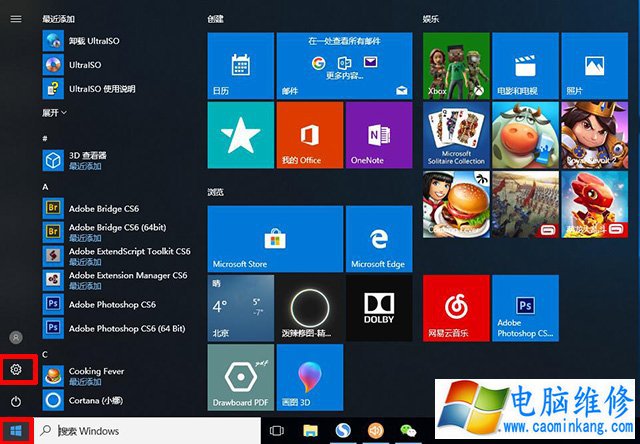
2、Windos设置界面中,我们点击“个性化”图标,如下图所示。
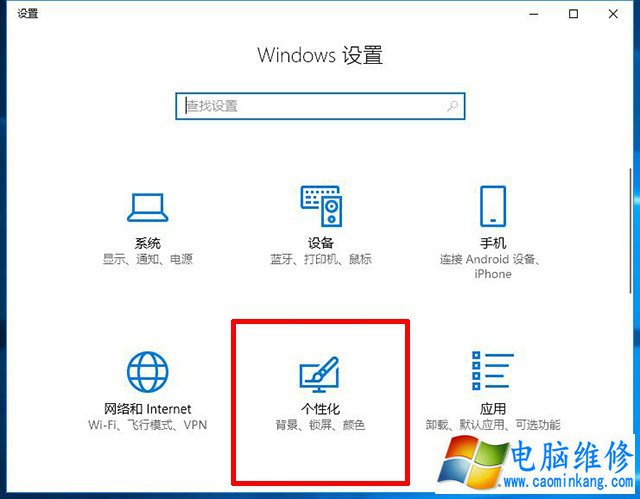
3、再点击左侧栏中的“主题”选项,在右侧栏中将滚轮拉到下方,找到相关的设置下面的“桌面图标设置”并点击进入。
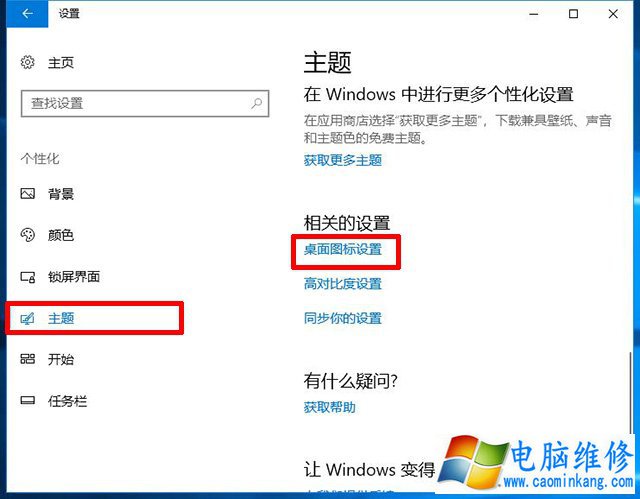
4、在桌面图标设置的窗口中,我们勾选“计算机”就可以再桌面上添加“此电脑(我的电脑)”的图标了,,我们还可以添加其它的图标,例如、控制面板、用户的文件等。
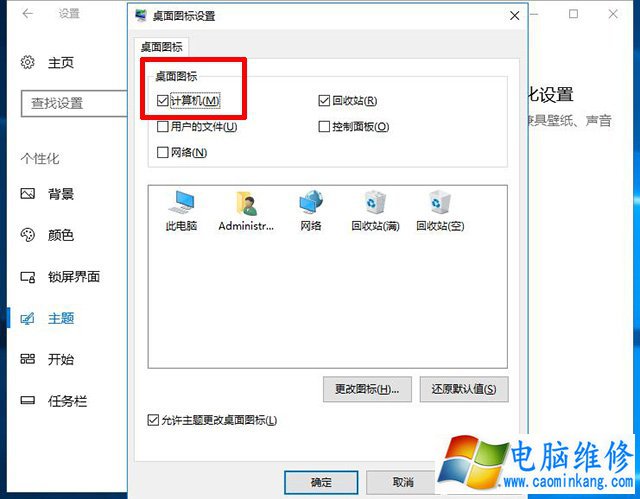
以上就是电脑维修网妙手电脑分享的Win10此电脑图标不见了的解决方法,如果您在使用Win10系统的时候,发现桌面上没有“此电脑”图标,可以通过以上的步骤来设置出来。
上一篇:电脑卡怎么办?电脑卡是什么原因?
下一篇:诊断卡显示70-诊断卡70解决方法
笔记本电脑维修
- 苹果电脑快捷键 苹果电脑快捷键大全表格
- 联想电脑维修 联想电脑维修地点
- 附近笔记本电脑维修 附近修笔记本电脑的地方
- 电脑硬件检测软件 电脑硬件检测软件通城网盘
- 电脑ip地址怎么看 清华同方电脑ip地址怎么看
- 电脑密码 电脑密码怎么去除掉
- 电脑没有声音 电脑没有声音是什么原因
- 电脑亮度怎么调 台式电脑亮度怎么调
- 电脑开机黑屏 电脑开机黑屏恢复按4个键
- 电脑ip地址 电脑ip地址冲突怎么解决
- 电脑无法开机 电脑无法开机一直黑屏
- 电脑维修免费上门附近
- 电脑黑屏怎么办 电脑黑屏怎么办主机还是亮的
- 360电脑管家 360电脑管家和腾讯电脑管家哪个更好
- 手机控制电脑 手机控制电脑的远程软件
- 电脑设置自动关机
